Бесплатное обучение
Значок
Описание
Плагин позволяет обрабатывать как отдельно выбранные балки, так и все балки на виде или в документе. Поперечное армирование можно компоновать, используя различные варианты форм арматурных стержней. Плагин может работать даже на пустом шаблоне.
Связанные новости и статьи
Использование
Основное окно плагина разделено на три зоны: выбор и анализ, настройки армированияи завершающие настройки и запуск процесса армирования. В нижней части окна расположена кнопка запуска процесса армирования.
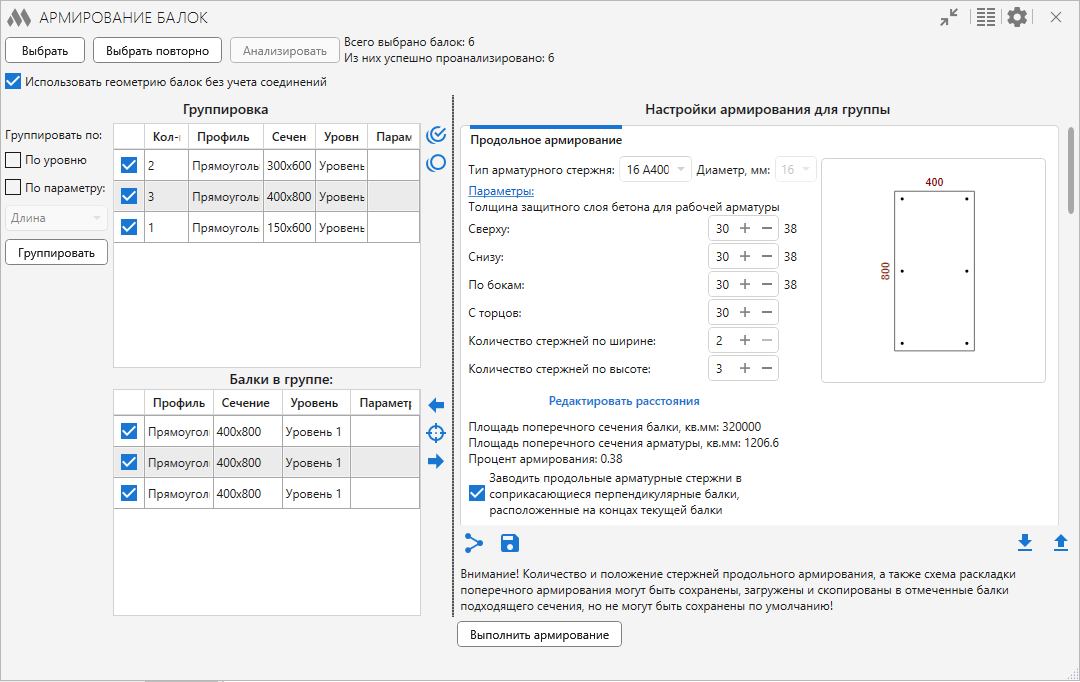
В заголовке окна присутствуют опции:
.png) – сворачивает содержимое окна
– сворачивает содержимое окна
.png) – общие настройки плагина:
– общие настройки плагина:
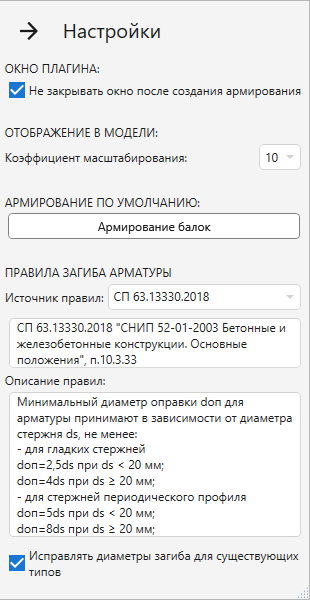
Коэффициент масштабирования – опция выбора масштаба для команды Отобразить в модели выбранную в списке балку (описана далее).
В группе Правила загиба арматуры выбирается источник правил для загибов арматуры: СП 63.13330.2018 или EN 1992-1-1. Ниже приводится описание правил из выбранных норм.
Если опция Исправлять диаметры загиба для существующих типов включена и при работе найдены подходящие типы арматурных стержней, их диаметры загиба будут проверены и исправлены согласно выбранных норм. При создании новых типов стержней, в случае когда не найдены подходящие, проверка и установка диаметров проводится всегда.
Работа с плагином начинается с выбора балок, подлежащих армированию. Для этого нужно нажать кнопку Выбрать и далее выбрать один из вариантов в выпадающем окне: Выбрать балки, Выбрать все балки на текущем виде или Выбрать все балки в проекте.
В фильтрацию выбора попадают только балки прямоугольного сечения, имеющие профиль. Также свойство семейства балки "Материал для поведения модели" должно иметь значения "Бетон" или "Сборный железобетон". Количество выбранных балок отображается в верхней части окна плагина.
Кнопка Выбрать повторно позволяет выбрать балки, которые обрабатывались на текущем виде при предыдущем использовании плагина.Кнопка Группировать всё позволяет выполнить группировку балок и пересечений по текущим настройкам группировки.
Далее требуется запустить анализ геометрических и параметрических данных выбранных балок с помощью кнопки Анализировать. Количество успешно проанализированных балок отображается в верхней части окна плагина.
Опция Использовать геометрию балок без учета соединений позволяет в случае поперечного соединения балок с другими конструкциями (например, с плитами) учитывать при армировании только геометрию балок. При включении/отключении опции нужно повторно выполнить анализ и последующую группировку элементов. Пример армирования при выключенной опции:
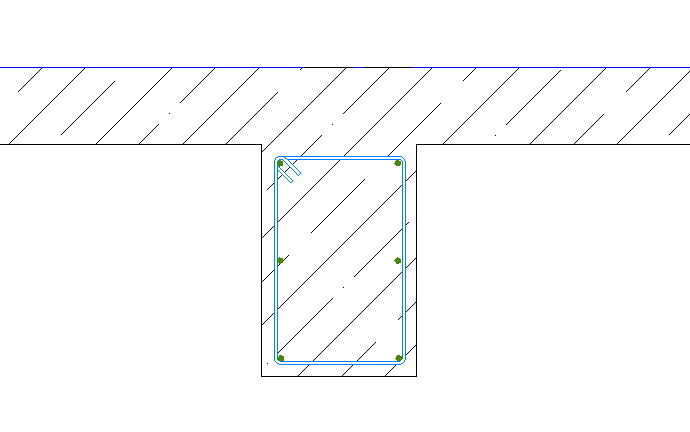
при включенной опции:
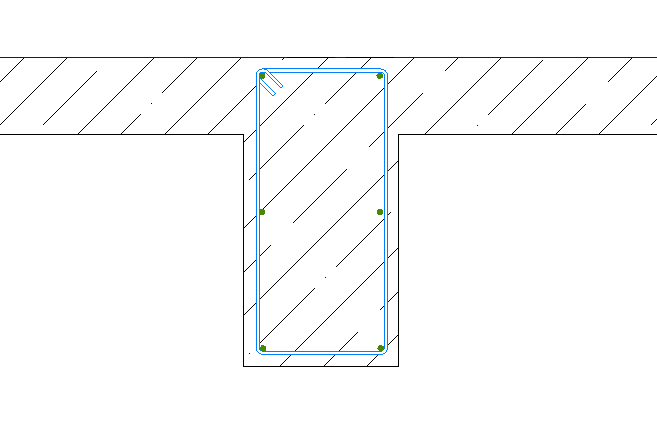
Средняя зона окна плагина включает в себя две вкладки для задания настроек армирования для балок и их пересечений:
Армирование балок
Армирование пересечений
На каждой вкладке в левой части окна плагина расположены таблицы, заполненные успешно проанализированными и сгруппированными элементами, а в правой части приведены соответствующие настройки армирования.
В нижней правой части каждой вкладки присутствуют кнопки:
.png) – позволяет копировать настройки армирования текущей вкладки в отмеченные группы.
– позволяет копировать настройки армирования текущей вкладки в отмеченные группы.
 – позволяет сохранить текущие настройки армирования как настройки армирования по умолчанию.
– позволяет сохранить текущие настройки армирования как настройки армирования по умолчанию.
 – позволяет экспортировать текущие настройки армирования в xml-файл или сохранить их в хранилище настроек армирования.
– позволяет экспортировать текущие настройки армирования в xml-файл или сохранить их в хранилище настроек армирования.
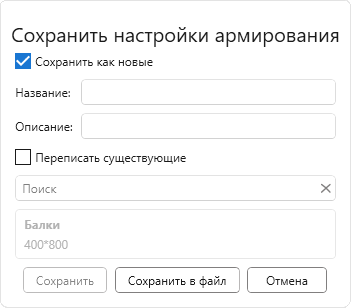
Для сохранения настроек в xml-файл необходимо просто нажать кнопку Сохранить в файл, название настроек можно будет ввести в открывшемся окне проводника.
Для сохранения текущих настроек в хранилище необходимо выбрать один из двух вариантов сохранения:
- Сохранить как новые – для сохранения настроек необходимо задать Название и Описание (необязательно) для настроек текущей вкладки.
- Переписать существующие – текущие настройки будут сохранены с названием ранее сохраненных настроек, выбранных из списка.
Далее для сохранения настроек в хранилище следует нажать Сохранить.
 – позволяет загрузить настройки армирования из ранее экспортированного xml-файла настроек армирования или из хранилища настроек армирования.
– позволяет загрузить настройки армирования из ранее экспортированного xml-файла настроек армирования или из хранилища настроек армирования.
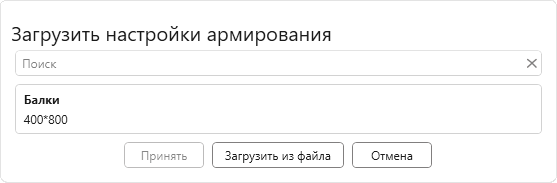
Для загрузки настроек из xml-файла необходимо нажать кнопку Загрузить из файла. Чтобы загрузить настройки из хранилища необходимо выбрать в списке необходимую настройки нажать Принять.
В строке Создавать: можно указать какой тип армирования будет создаваться для отмеченных позиций: Продольное армирование, Поперечное армирование, Армирование пересечений.
Удаление ранее созданной арматуры – данная опция позволяет удалять армирование, созданное плагином (арматуру того же типа что и создается или всю ранее созданную арматуру), в случае, если задано его повторное создание.
Выполнить армирование – запуск создания армирования отмеченных категорий для балок и пересечений.
АРМИРОВАНИЕ БАЛОК
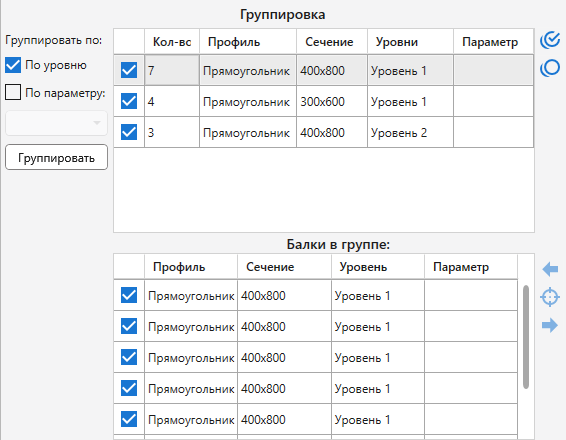
Все балки обязательно группируются по размеру поперечного сечения. Дополнительно группировать элементы можно По уровню и/или По параметру, выбранному из выпадающего списка, с помощью кнопки Группировать в левой части окна плагина.
В зоне группировки располагаются две таблицы. Верхняя заполняется группами балок. Для каждой группы в списке по умолчанию проставляетсяфлажок, означающий, что для данной группы балок требуется выполнить армирование. Справа от списка располагаются кнопки, позволяющие выбрать в списке все группы и отменить выбор всех групп в списке
и отменить выбор всех групп в списке  .
.
Нижний список заполняется балками группы, выделенной в верхней таблице. Для каждой балки по умолчанию проставляетсяфлажок, означающий, что для данной балки требуется выполнить армирование. С помощью кнопок, расположенных справа от списка можно отобразить в модели выбранную в списке балку  , а также отобразить в модели предыдущую в списке
, а также отобразить в модели предыдущую в списке и следующую в списке
и следующую в списке балки соответственно.
балки соответственно.
Настройки задаются для отдельной группы балок, выделенной в списке групп в левой части окна плагина. В правой части каждой группы настроек расположено поле предварительного просмотра сечения балки в соответствии с текущими настройками.
Продольное армирование
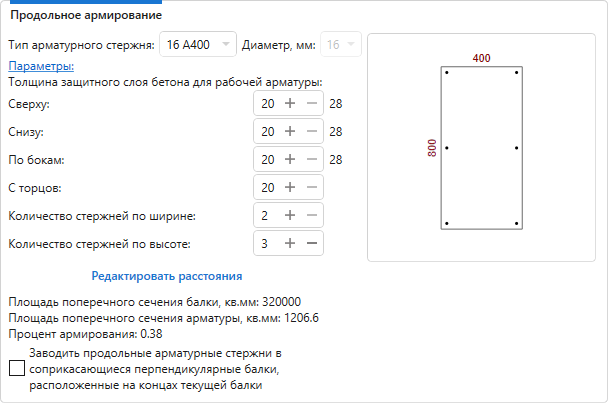
В данной группе задаются настройки продольного армирования: тип арматурного стержня, толщина защитного слоя бетона для рабочей арматуры, количество стержней по высоте и ширине.
Во всех группах настроек армирования можно указать форму арматурных стержней для соответствующих видов стержней.
Для верхнего ряда продольного армирования можно задать другой тип и диаметр арматуры, включив соответствующую опцию.
Для установки значений текстовых параметров для создаваемого армирования присутствует кнопка Параметры, при клике на которую открывается диалоговое окно. Список параметров заполняется с учетом текущего документа:
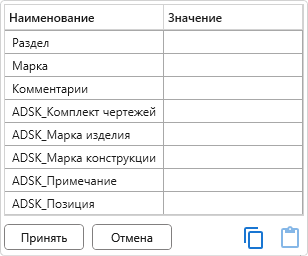
Если в текущем документе арматурные стержни содержат ключевые параметры, в нижней части открывшегося диалога отобразится соответствующий раздел, в котором можно будет выбрать значения ключевых параметров из выпадающего списка.
При наведении курсора мыши на поле предварительного просмотра отображаются расстояния между гранями стержней. При нажатии на кнопку Редактировать расстояния открывается диалоговое окно, в котором можно указать требуемое расстояние как между гранями стержней (левая колонка), так и между осями стержней (правая колонка) для каждого направления:
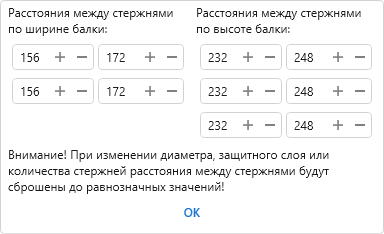
При изменении значений диаметра, защитного слоя или количества стержней расстояния между стержнями будут сброшены до равнозначных значений.
В окне плагина автоматически подсчитывается площадь поперечного сечения балки, площадь поперечного сечения арматуры, процент армирования, а также привязка рабочей арматуры к краю балки по центру арматуры.
Выпуски продольного армирования

В данной группе настроек можно выбрать в выпадающем списке будут ли создаваться выпуски продольного армирования.
Выпуски продольного армирования создаются только при наличии стены или колонны в торце балки, иначе выпуски создаваться не будут и продольные стержни будут обрезаны по торцу балки с учетом ранее указанного защитного слоя.
Длину анкеровки прямых выпусков можно рассчитать, нажав – откроется окно с расчетом длины анкеровки по СП 63.13330.2018:
– откроется окно с расчетом длины анкеровки по СП 63.13330.2018:
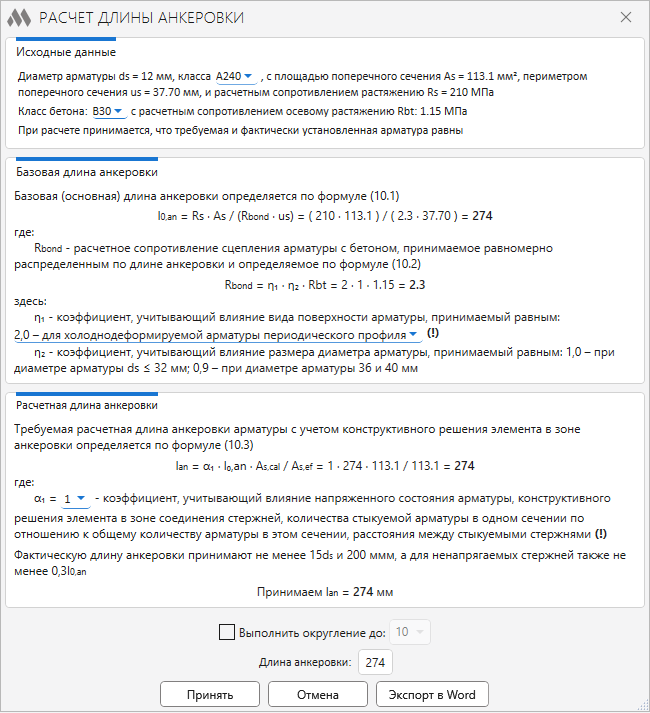
В случае нехватки расстояния для анкеровки можно включить опцию, позволяющую загибать верхние стержни.
Поперечное армирование (раскладка)
Для поперечного армирования балок схема раскладки и формы поперечного армирования настраиваются в отдельных группах.

В настройках схемы раскладки необходимо задать основной шаг поперечного армирования и шаг на участках сгущения, а также отступот начала участка. В зависимости от выставленных настроек началом участка поперечного армирования может быть торец балки или грань нижележащей колонны/стены.
При включенной опции Сгущение поперечного армирования на концах балки строятся зоны сгущения, их длину – Расстояние сгущения, можно задать как абсолютную величину (в мм), так и в долях от длины пролета балки.
При включенной опции Учитывать нижележащие и торцевые колонны и стены сгущения поперечного армирования создается только в местах опирания балок на стены или колонны и его расстояние задается от граней колонн и стен. При этом становится доступными следующие опции:
- Не создавать поперечное армирование над нижележащими стенами и колоннами
- опция, позволяющая добавить сгущение поперечного армирования на концах балки в случае отсутствия нижележащих элементов (консольные концы балки).
Поперечное армирование (формы)
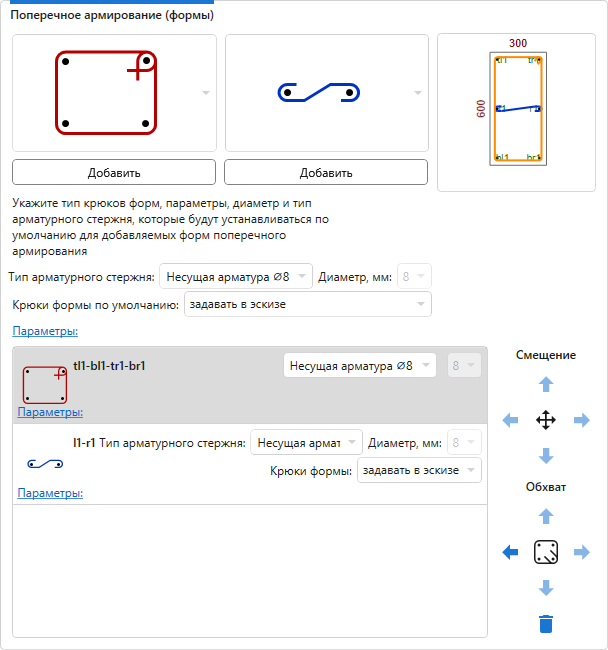
Компоновка поперечного армирования выполняется с использованием определенного списка форм. Список форм меняется в зависимости от количества стержней продольного армирования. Для некоторых форм можно менять тип крюка – использовать крюк Revit или создавать крюк как часть эскиза.
В группе настроек представлено два выпадающих списка форм – для компоновки по высоте и ширине. Под списками можно указать тип крюков, параметры, диаметр и тип арматурного стержня, которые будут устанавливаться по умолчанию для добавляемых форм поперечного армирования. После выбора формы в списке нужно нажать кнопку Добавить.
Добавленные формы поперечного армирования появляются в поле предварительного просмотра сечения балки и в списке добавленных форм.
Для каждой из добавленных форм в списке можно указать форму, поменять параметры, диаметр и тип арматурного стержня, а также тип крюка, если это возможно. Формы поперечного армирования можно смещать, менять обхват стержней, а также удалять с помощью соответствующих кнопок, расположенных рядом с каждой позицией в списке.
Для форм, имеющих крюки, можно дополнительно выбрать тип отгиба арматуры из выпадающего списка Крюк (Отгиб). Список доступных для выбора типов отгиба будет зависеть от настроек Общих параметров армирования текущего документа.
Опцию "Включить отгибы в определение формы арматурного стержня" можно изменить только до создания первого арматурного стержня в текущем документе.
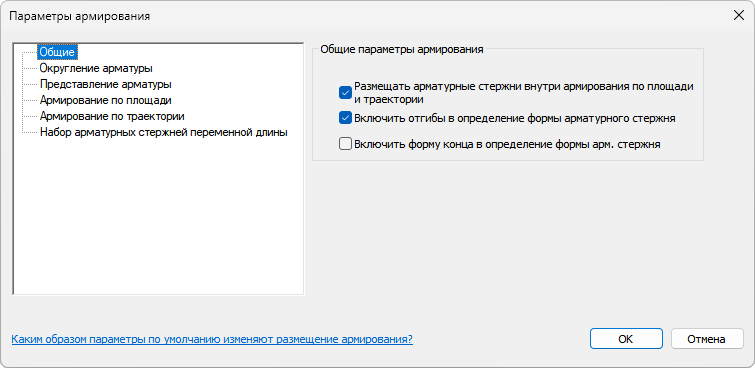
При включенной опции "Включить отгибы в определение формы арматурного стержня" в список отгибов попадают только типы отгибов с углом, подходящим для выбранной формы:
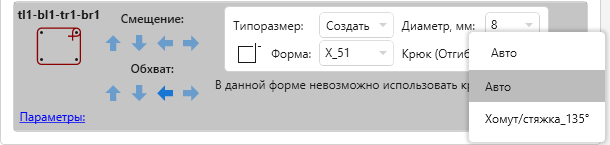
Если вышеуказанная опция отключена, то в список отгибов попадут все типы отгибов, доступные для выбранной формы:
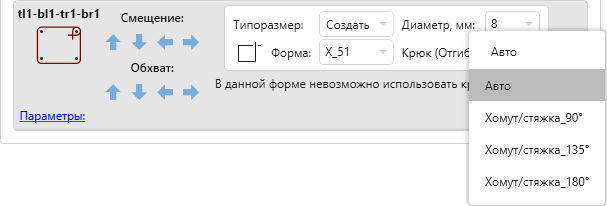
АРМИРОВАНИЕ ПЕРЕСЕЧЕНИЙ
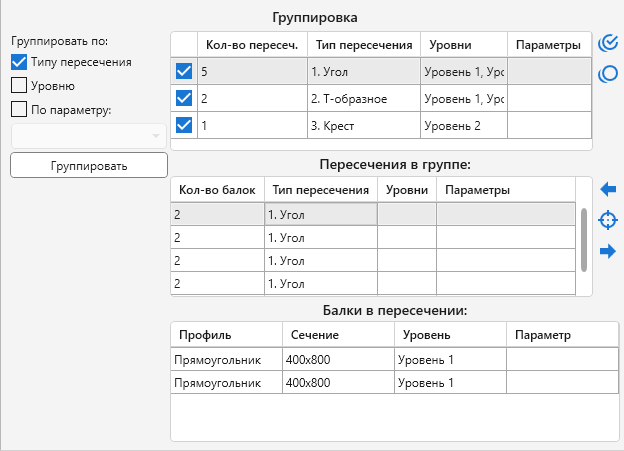
Пересечения стен можно группировать по Типу пересечений, Уровню, и Параметру, выбранному из выпадающего списка, с помощью кнопки Группировать в левой части окна плагина.
В зоне группировки располагаются три таблицы. Верхняя заполняется группами пересечений балок. Для каждой группы в списке по умолчанию проставляется флажок, означающий, что для данной группы пересечений балок требуется выполнить армирование.
В среднем списке представлены отдельные пересечения балок группы, выделенной в верхней таблице.
Кнопки, расположенные справа от верхней и средней таблиц, работают аналогично кнопкам вкладки Балки.
В нижней таблице приведены балки, входящие в пересечение, выбранное в средней таблице.
Настройки задаются для отдельной группы пересечений балок, выделенной в списке групп в левой части окна плагина.
Настройки для угловых пересечений:
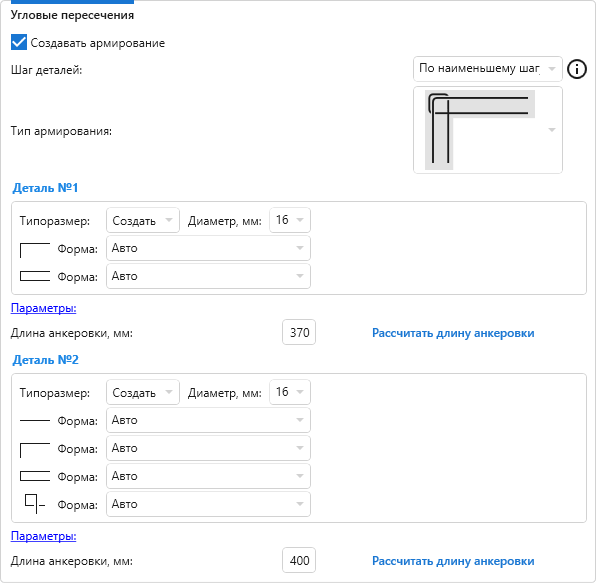
Настройки для Т-образных пересечений:
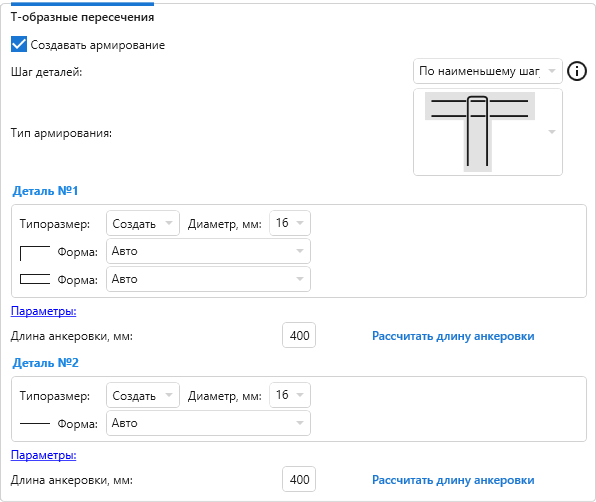
Настройки для крестовых пересечений:
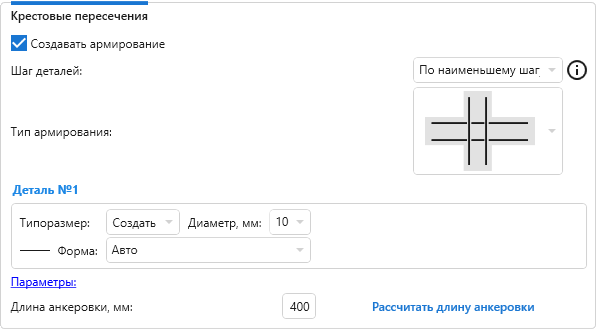
Необходимый Тип армирования выбирается из выпадающего списка. В зависимости от выбранного типа армирования для одной или двух деталей нужно задать параметры, тип, диаметр и форму арматурного стержня, а также рассчитать Длину анкеровки. При наведении курсора на настройки Детали №1 или Детали №2 соответствующий стержень подсвечивается на схеме Типа армирования.